本文目录导读:
在Windows 7操作系统中,安全模式是一种特殊的启动模式,它只加载最基本的驱动程序和服务,以帮助用户诊断和解决系统问题,当系统出现故障或不稳定时,进入安全模式可以帮助用户排除故障、修复系统或卸载有问题的软件,本文将详细介绍Win7如何进入安全模式启动。
了解安全模式
在进入安全模式之前,我们需要先了解什么是安全模式,安全模式是一种特殊的启动选项,它只加载最基本的驱动程序和服务,从而创建一个干净的启动环境,在这个环境中,大多数非系统关键的文件和驱动程序都不会被加载,这有助于我们诊断和解决系统问题。
Win7进入安全模式的方法
1、传统方法
(1)重新启动计算机,在Windows 7启动之前,不断按F8键(或根据计算机型号可能是其他按键,如F2、F10等)。
(2)在出现的启动菜单中,选择“安全模式”选项并回车,这样,计算机就会以安全模式启动。
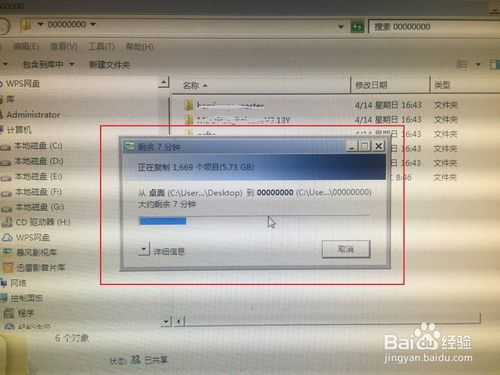
2、使用系统配置工具
(1)打开“开始”菜单,输入“msconfig”并回车,打开系统配置工具。
(2)在“系统配置”窗口中,选择“引导”选项卡。
(3)在“引导”选项卡中,勾选“安全启动”复选框,这样,下次启动计算机时就会以安全模式启动。
安全模式的应用场景
1、系统故障排查:当Windows 7系统出现故障或不稳定时,可以进入安全模式进行故障排查,由于安全模式只加载最基本的驱动程序和服务,因此可以排除大部分非系统关键文件的干扰,有助于快速定位问题所在。
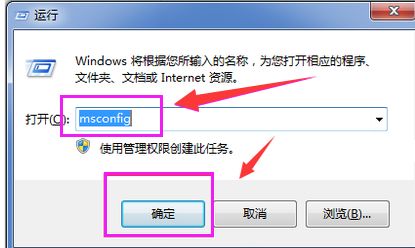
2、软件卸载:有时某些软件可能会与系统发生冲突或导致系统不稳定,在正常模式下无法卸载这些软件时,可以尝试进入安全模式进行卸载,由于安全模式加载的驱动程序和服务较少,因此可以更容易地卸载有问题的软件。
3、驱动更新:在安装新硬件或更新驱动程序时,如果遇到问题或冲突,可以尝试进入安全模式进行操作,这样可以避免不必要的驱动程序冲突和系统不稳定。
4、系统恢复:在Windows 7中,如果需要执行系统恢复操作(如使用系统还原点),可以尝试在安全模式下进行,这样可以确保恢复操作在一个干净的环境中进行,避免其他程序和服务的干扰。
注意事项
1、在安全模式下运行的系统可能无法正常访问某些网络资源或外部设备,在进入安全模式之前,请确保您已经保存了所有重要的文件和数据。
2、安全模式只是一种诊断和解决问题的工具,不能完全替代正常的操作系统环境,如果问题无法在安全模式下解决,请考虑使用其他方法或寻求专业帮助。
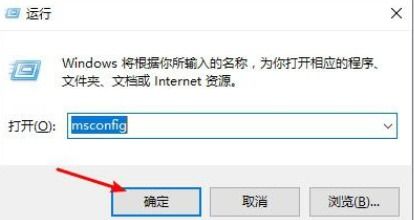
3、在使用系统配置工具或其他相关工具进行设置时,请谨慎操作并确保您了解每个选项的含义和作用,不正确的设置可能会导致系统无法正常运行或出现其他问题。
4、如果您经常需要进入安全模式进行操作或诊断问题,建议备份重要数据并考虑升级到更高版本的操作系统以获得更好的性能和稳定性。
通过以上步骤,我们可以轻松地进入Win7的安全模式并进行相关操作,希望本文对您有所帮助!




